Tutorial Cara Melihat Versi Windows 10. Microsoft mengeluarkan pembaharuan OS Windows 10 lengkap dengan fitur terbarunya untuk meningkatkan responsivitas dan keamanan secara menyeluruh. Hal ini tentu saja terkadang membingungkan terutama bagi penggunan awam.
Untuk itu, kami akan membantu bagi yang ingin mengetahui versi windows 10 yang dipakai. Biasanya jika kamu ingin mengetahui spek windows.
Hal ini terkait seperti dengan informasi versi build number, 32 bit atau 64 bit dan lain-lain. Yang sangat berguna saat hendak meng instal aplikasi atau software.
Berikut adalah 4 Cara Melihat Versi Windows 10 yang sedang kita pakai :
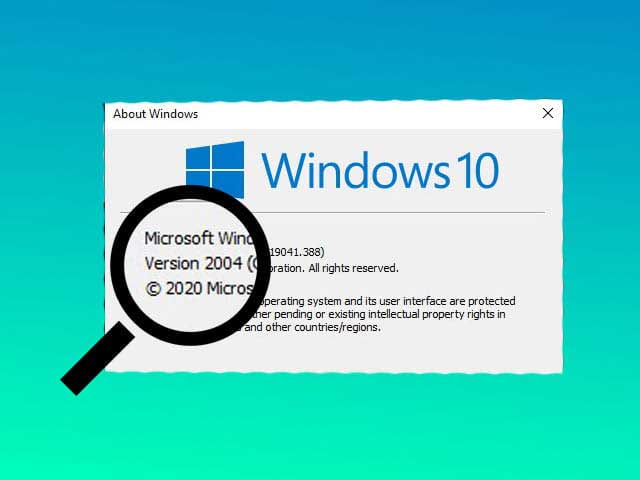
1. Menggunakan Perintah Run
Bagi kamu yang ingin melihat versi windows 10 bisa menggunakan Cara Melihat Versi Windows 10 pertama yaitu dengan menggunakan perintah Run Winter untuk mengetahui info “About Windows”.
Untuk cara-cara ynag harus kamu lakukan yaitu :
- Langkah pertama dengan menekan kombinasi tombol widows logo + R. setelah itu pada kota yang muncul ketikan Winver. Lalu tekan enter.

- Akan muncul dialog info melalui perintah winver yang menampilkan detail windows version dan build number.
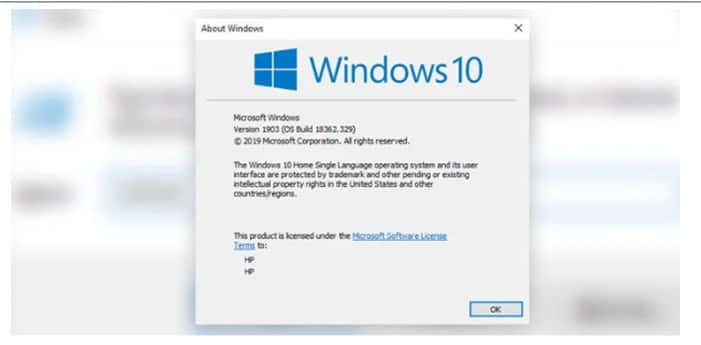
2. Menggunakan Sysinfo
Kemudian ada langkah yang lain untuk mengetahui versi windows 10 yang kita pakai yaitu dengan menggunakan Sysinfo.
Langkah ini juga berbeda dibandingkan dengan langkah yang pertama. Disini kita tidak menggunakan program Run, namun kamu bisa mengikuti cara-cara dibawah ini :
- Langkah pertama yaitu dengan Klik Start. Setelah itu ketik Sysinfo lalu tekan Enter. Berikutnya pada jendela Sistem Information akan terbuka.
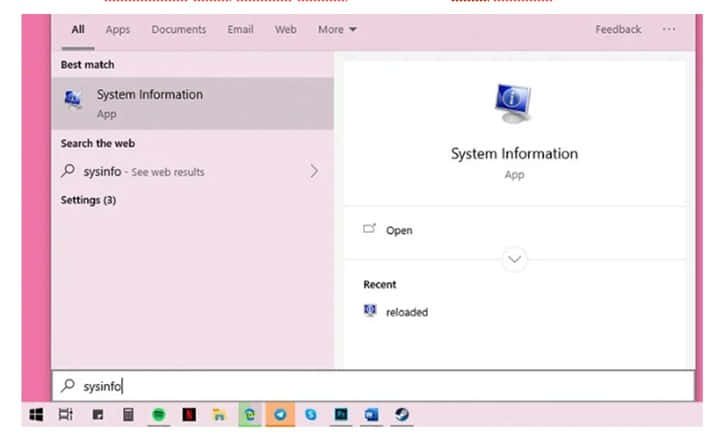
- Pada jendela tersebut kita akan mendapatkan informasi detail mengenai spesifikasi windows 10 pada perangkat PC ataupun laptop yang kita pakai. Informasi tersebut berisi tentang software dan hardware versi BIOS, komponen Wifi dan lain-lain.
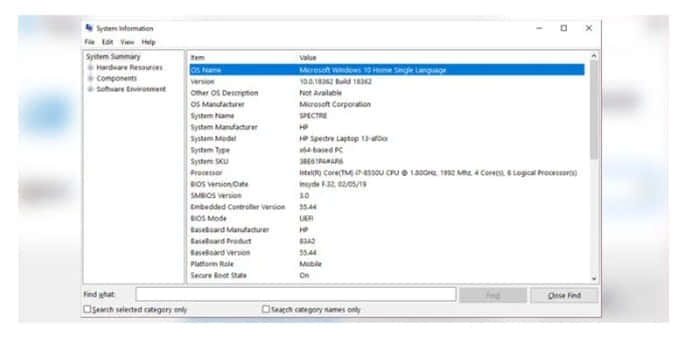
- Baca Juga: Cara mematikan windows firewall
3. Menggunakan System Settings
Selain kita menggunakan 2 Cara Melihat Versi Windows 10 yang sudah disebutkan diatas, kita juga bisa menggunakan cara lain untuk mengetahui versi dan spesifikasi windows 10 yaitu dengan menggunakan windows settings.
Caranya yaitu sebagai berikut :
- Pertama klik Start kemudian klik ikon Settings yang berbentuk gerigi. Setelah itu pilih System dan klik About.
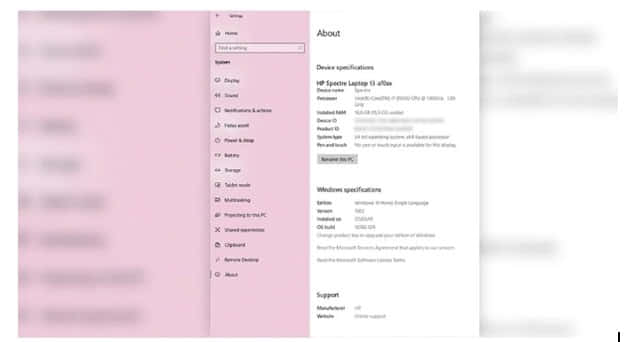
- Pada segmen About ini kita bisa mengetahui berbagai macam informasi terkait dengan windows 10 secara ringkas. Tentunya berbeda dan tidak terlalu teknis seperti saat kita menggunakan cara nomor 2.
Melalui cara ini kita juga bisa melihat proteksi windows defender di segmen About.
4. Menggunakan DxDiag
Kemudian ada cara lain untuk mengetahui versi windows 10 yang kita gunakan yaitu dengan memakai DxDiag. Dxdiag singkatan dari DirectX Diagnostic Tools. Fungsinya yaitu utnuk menampilkan informasi dengan detail terkait hardware komputer.
Kita juga tidak perlu repot untuk menginstall DxDiag, karena DxDiag sudah terinstall secara otomatis pada windows 10.
Dan bagi kamu yang akan menggunakan DxDiag ini, akan kami berikan tutorialnya :
- Langkah pertama kita gunakan windows Run. Kita bisa membuka dengan menggunakan kombinasi tombol windows dan R atau kita juga bisa dari Start Menu.
- Apabila Run terbuka maka kita ketik saja dxdiag yang ada di kolom open. Lalu tekan Enter atau klik OK pada jenedela Run. Kemudian akan muncl jendela yang berisi informasi terkait sistem di laptop.
- Bagi yang ingin tahu tentang edisi dan versi windows 10 yang terinstal maka kita bisa melihat di Operating System.
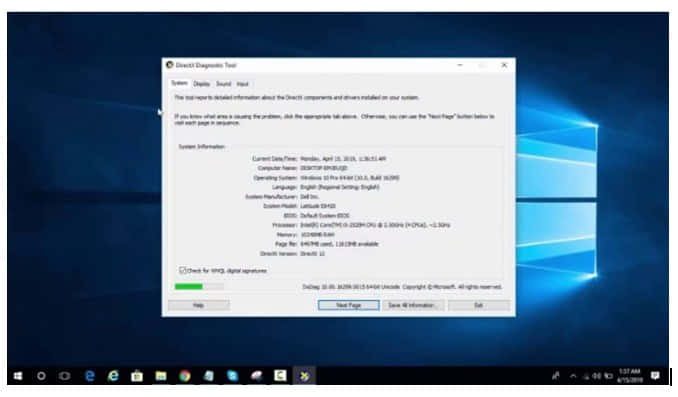
- Selanjutnya pilih Next Page, nanti akan ditampilkan informasi lengkap mengenai sistem komputer yang kita gunakan.
- Apabila kamu ingin menutup jendela tersebut maka bisa pilih tombol Exit atau tanda silang yang terdapat di sudut jendela.
Itu dia beberapa Cara Melihat Versi Windows 10 yang kita gunakan saat ini. Cara diatas sangat mudah untuk kamu ikuti. Selamat mencoba.
